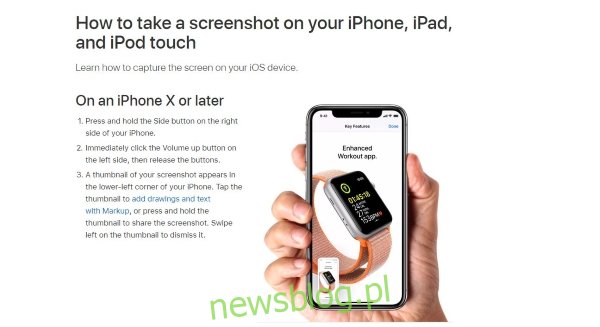W 2021 r. dostępne są dziesiątki sieci społecznościowych, ale Instagram pozostaje jednym z ulubionych. Posiada znacznie czystszy interfejs niż Facebook czy Snapchat. Historie na Instagramie, które są odzwierciedleniem oryginalnej koncepcji Snapchata, ułatwiają znajomym i rodzinie dzielenie się tym, co robią w swoim życiu, a wszystko to bez konieczności utrzymywania tych rzeczy na stałe.
Oczywiście, jeśli chcesz zachować coś z historii zapisanej w telefonie, jest to całkowicie możliwe. Rzućmy okiem na to, jak zrobić zrzut ekranu historii na Instagramie i czy Instagram zgłasza Twoją aktywność użytkownikowi, którego robisz zrzutem ekranu.
Spis treści:
Czy Instagram nadal powiadamia o zrzutach ekranu historii?
Podczas gdy kiedyś Instagram powiadamiał Cię, jeśli ktoś zrobił zrzut ekranu Twojej Historii, teraz tak nie jest. Zaktualizowane w październiku 2018 r. Nowsze wersje Instagrama całkowicie usunęły funkcję powiadomień. Nie działał tak dobrze, jak planowano i można go było łatwo obejść za pomocą trybu samolotowego lub wielu innych sztuczek, aby zrobić zrzut ekranu bez powiadamiania przesyłającego. To był fajny pomysł, ale nie do końca się sprawdził.
Teraz możesz robić zrzuty ekranu ile dusza zapragnie i nikt nie będzie mądrzejszy!
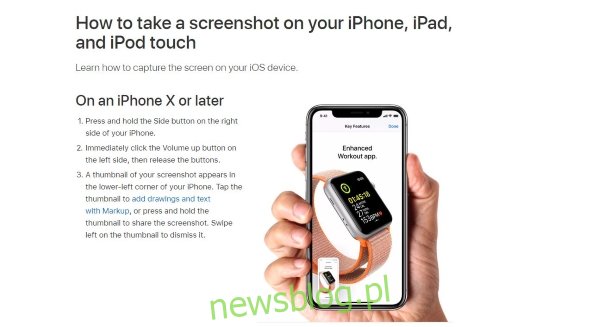
Jak robić zrzuty ekranu lub nagrywać historię na Instagramie?
Możesz robić zrzuty ekranu bezpośrednio z Instagrama lub korzystać z narzędzi innych firm, w zależności od tego, co chcesz osiągnąć. Zrzut ekranu z Instagrama obejmie cały ekran, a nie tylko historię, więc będzie wymagał przycięcia lub edycji, aby uzyskać prawidłowy efekt. Korzystając z narzędzi innych firm, możesz uchwycić Historię i nic więcej.
iPhone
Zrzut ekranu
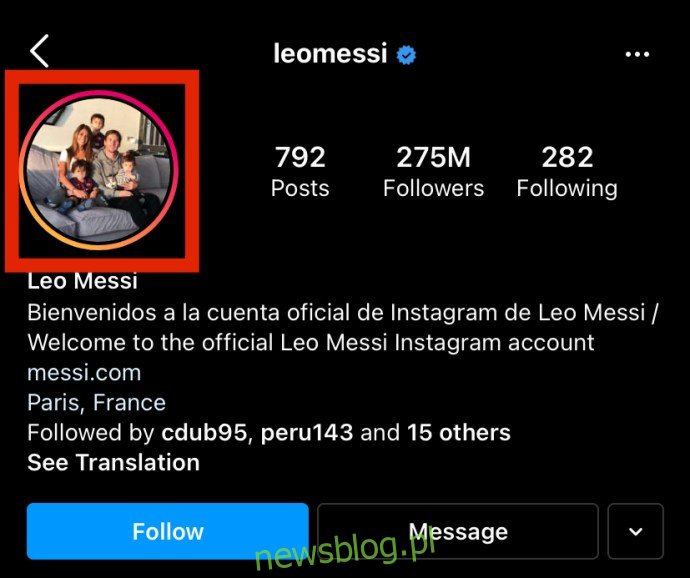
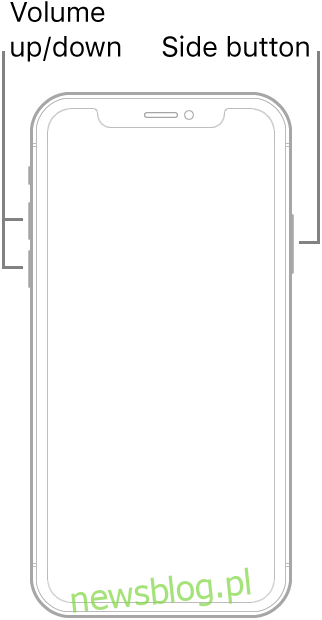
Zrzut ekranu
Pierwszym krokiem do nagrywania historii na Instagramie jest dodanie funkcji nagrywania ekranu do centrum sterowania. Aby to zrobić, wykonaj następujące kroki:
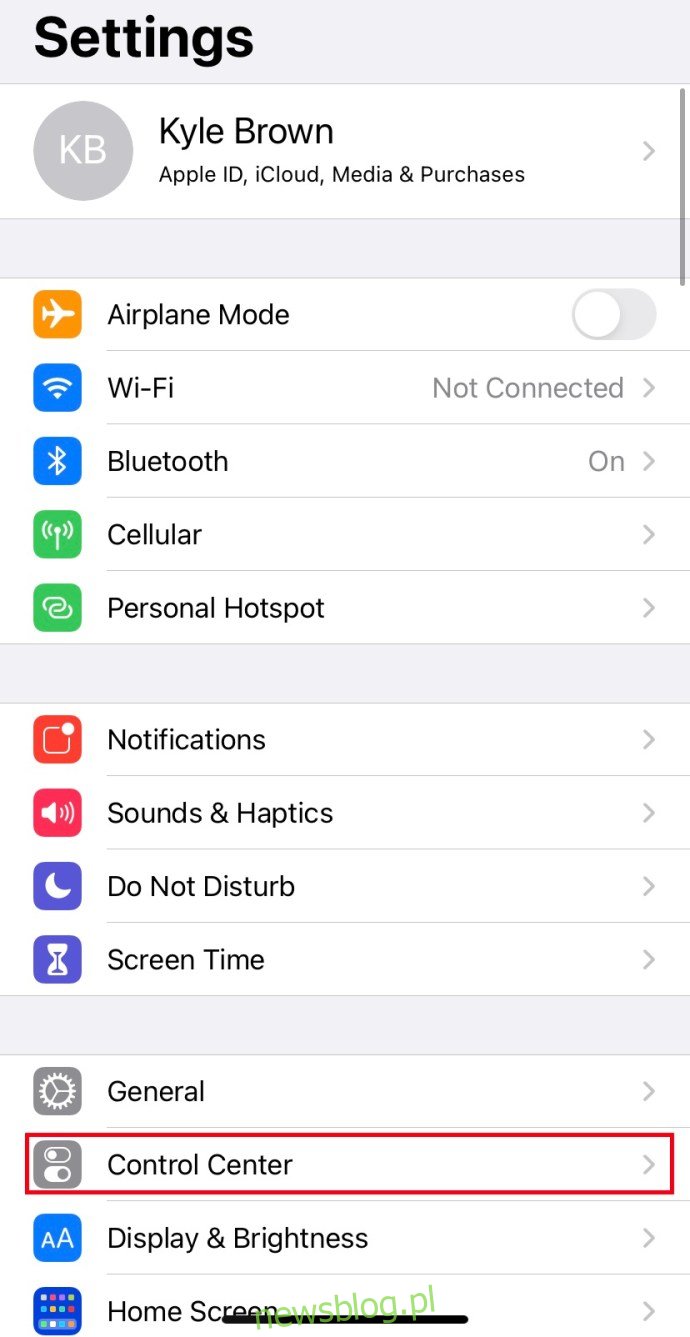
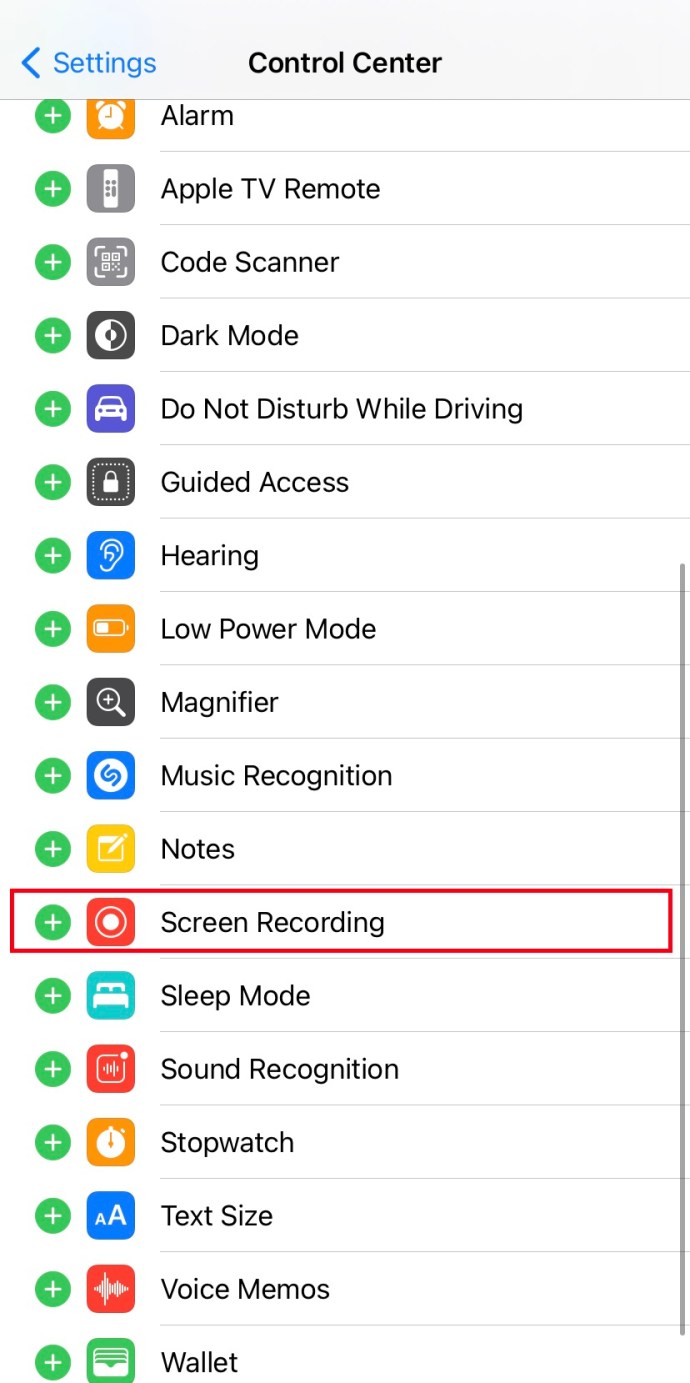
Teraz, gdy masz funkcję nagrywania ekranu dodaną do centrum sterowania, oto jak nagrać historię na Instagramie:
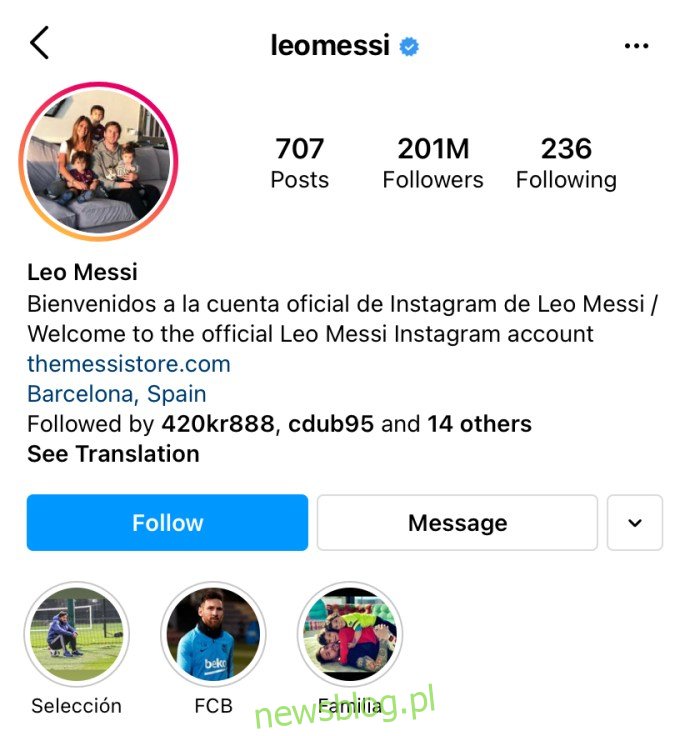
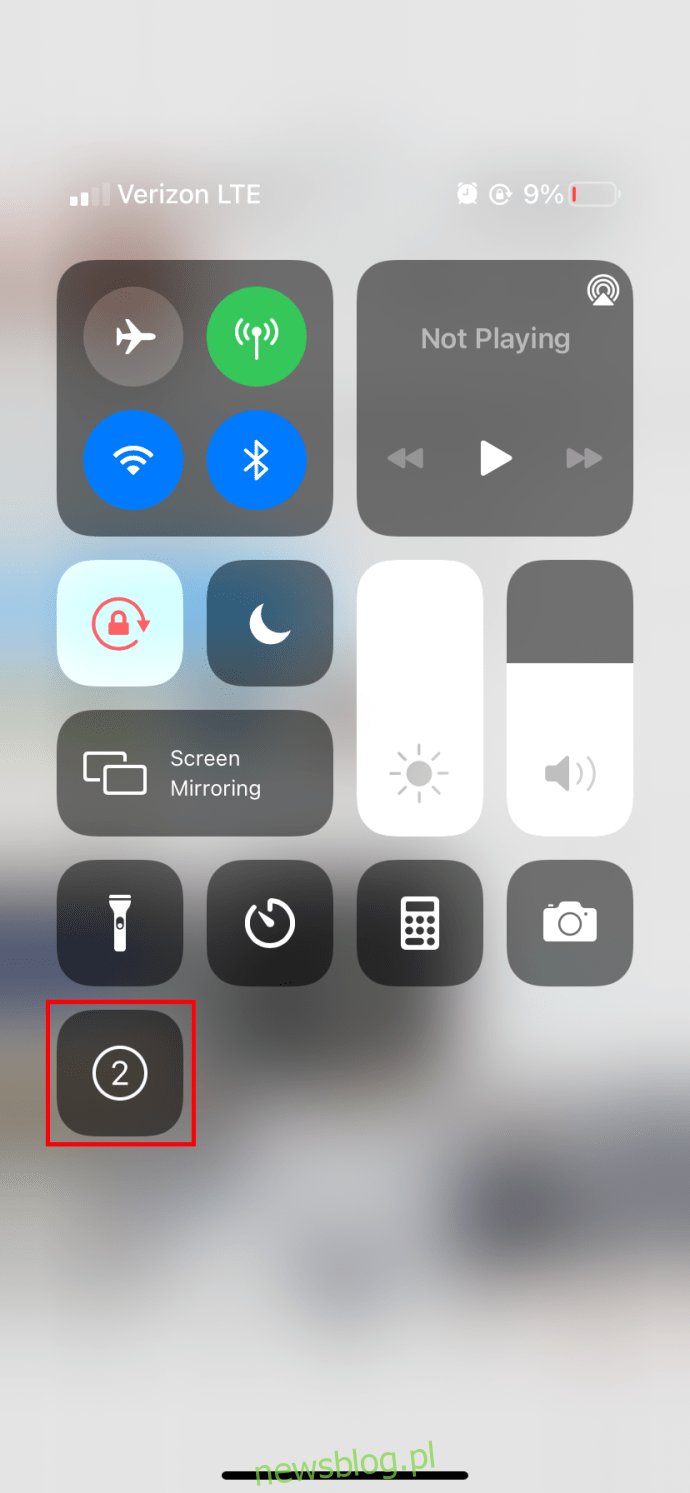
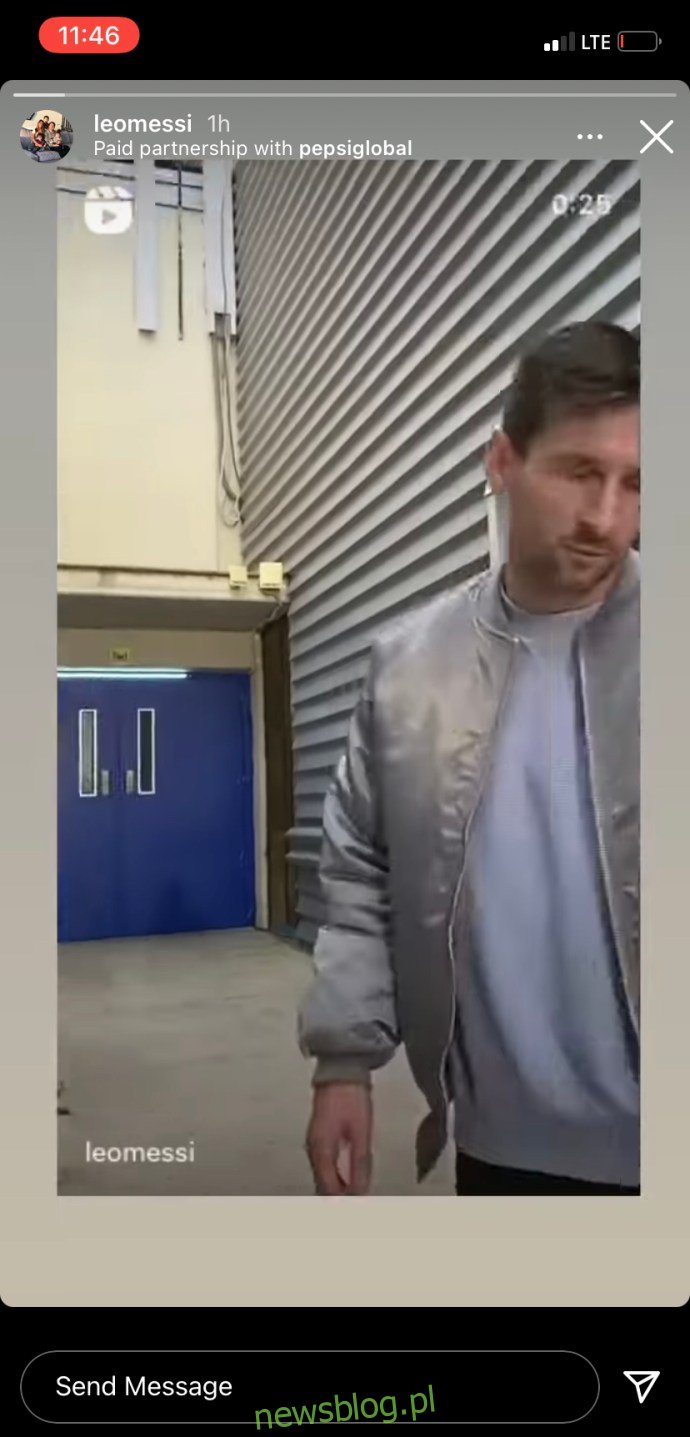
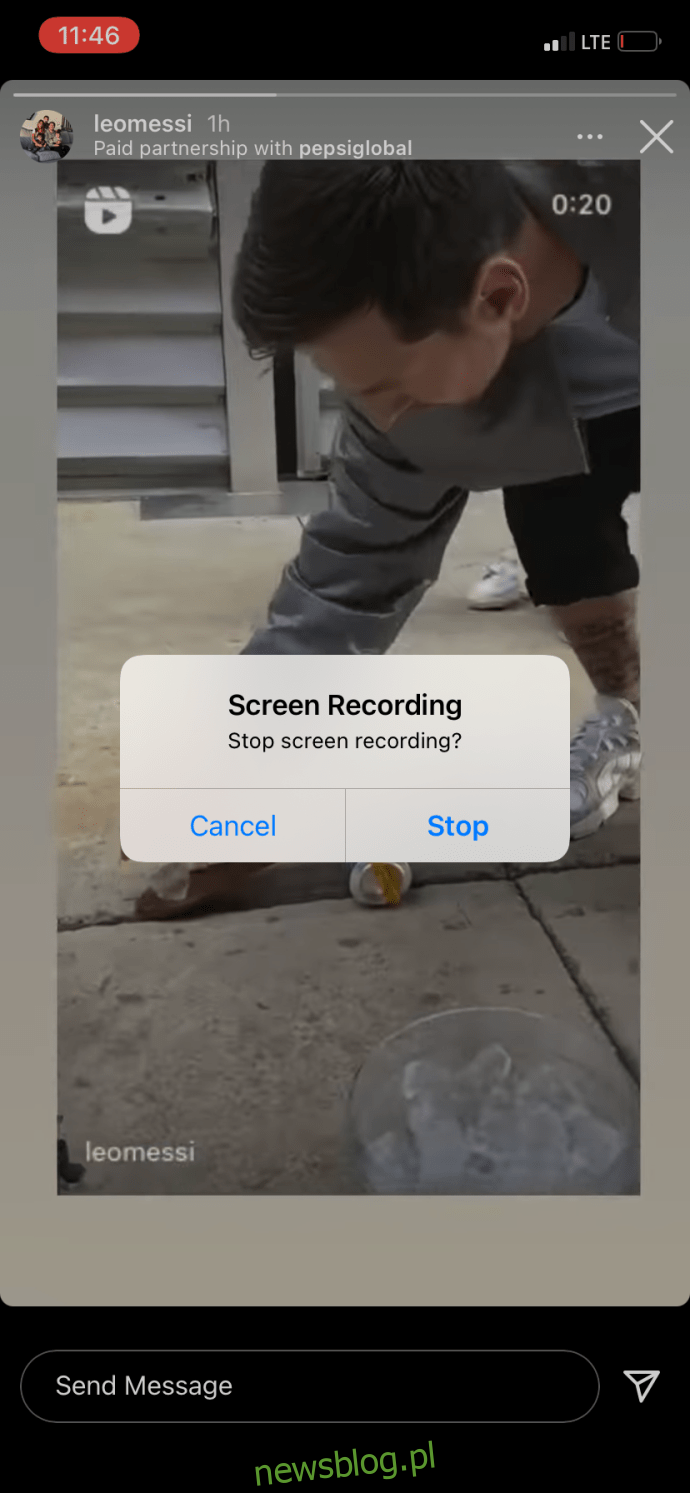
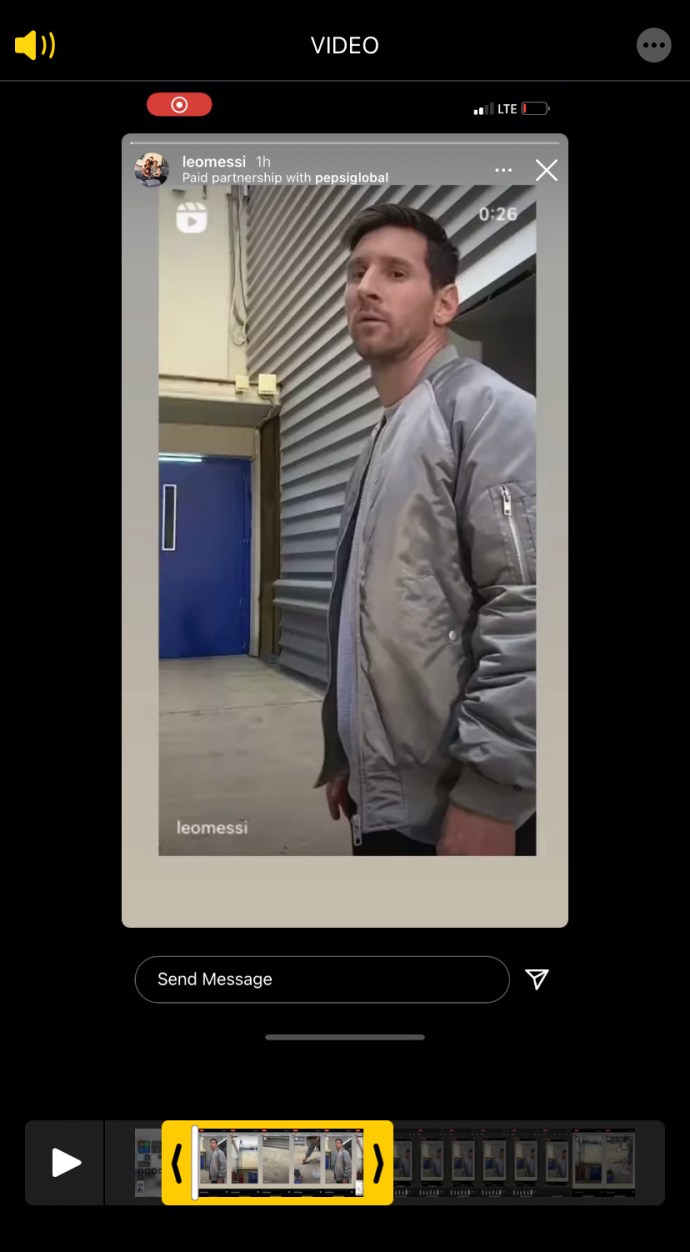
Android
Zrzut ekranu
Aby zrobić zrzut ekranu z Instagrama, po prostu otwórz Story i naciśnij Power i Volume Down dla Androida
Zrzut ekranu
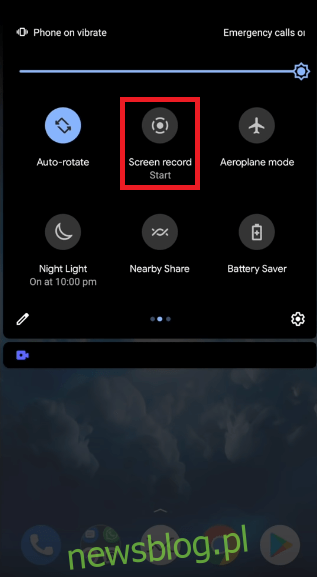
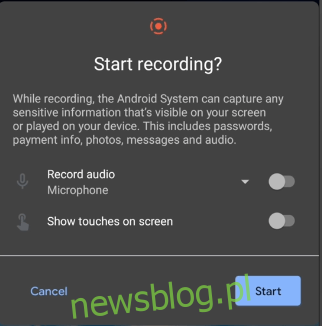
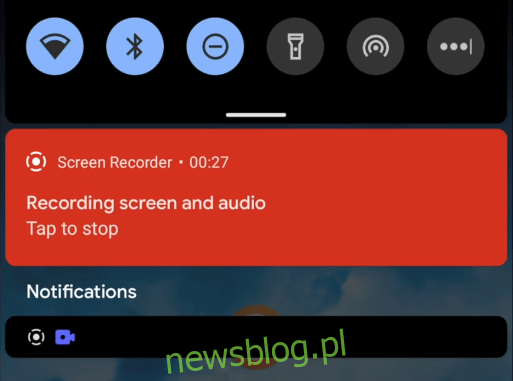
Gdzie są zapisywane zrzuty ekranu na Twoim telefonie?
Po zrobieniu zrzutu ekranu prawdopodobnie będziesz chciał mieć do niego dostęp w przyszłości. Zrzuty ekranu będą przechowywane w następujących lokalizacjach:
W systemie Android pojawią się one w galerii lub w folderze DCIM i zrzut ekranu.
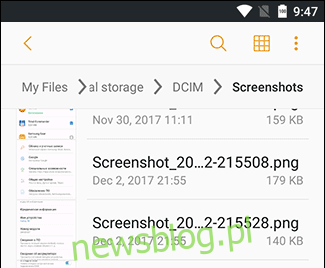
W systemie iOS zrzuty ekranu są dostępne za pośrednictwem aplikacji Albumy i wybierając opcję Zrzuty ekranu.
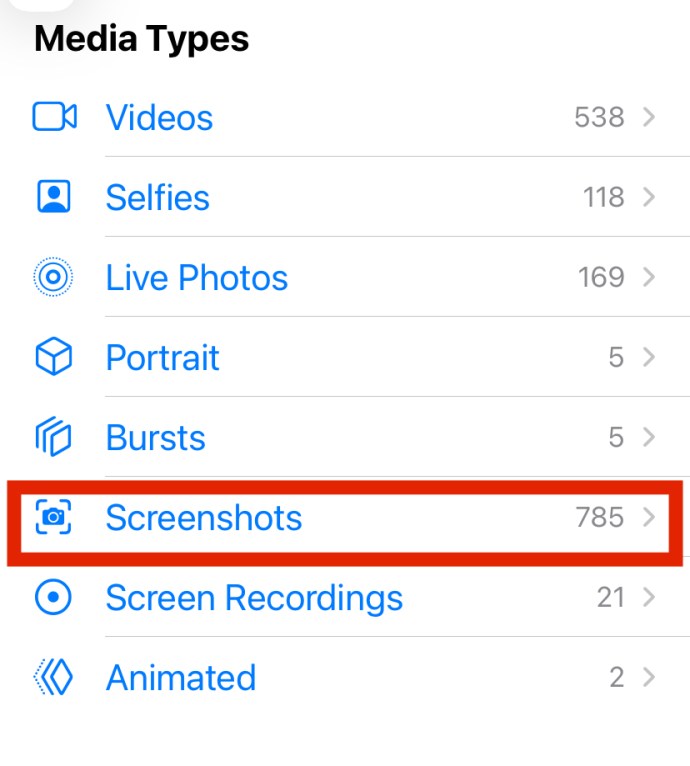
Korzystanie z metody strony trzeciej do nagrywania historii na Instagramie
Naprawdę nie ma powodu, aby używać aplikacji innej firmy do robienia zrzutów ekranu lub nagrywania historii na Instagramie w 2021 roku, ale i tak jest kilka opcji.
Wygaszacz historii na Instagramie dla Androida jest przyzwoity. Jest bezpłatny i zawiera reklamy, ale działa dobrze. To narzędzie do pobierania Instagrama, które pozwala szybko i łatwo zapisywać Stories na telefonie. Ostatnia aktualizacja aplikacji zebrała pewne skargi z powodu reklam, ale poza tym aplikacja działa dobrze.
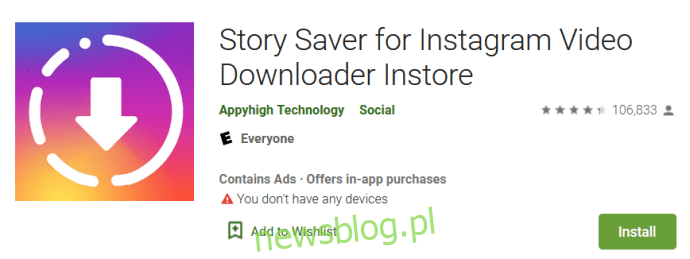
ten Zachowaj historię aplikacja na iOS robi coś podobnego. Pozwala skanować i przeszukiwać Instagram w poszukiwaniu Stories oraz pobierać je na telefon. Jest przeznaczony do marketingu w mediach społecznościowych i ma funkcję ponownego publikowania, a także narzędzie do tworzenia zrzutów ekranu.
Zrzut ekranu Instagram Stories mądrze
Ludzie mają tendencję do przesyłania rzeczy do Instagram Stories, o których są pewni, że nie będą tam za dzień lub dwa. Oznacza to, że mogą publikować rzeczy, których normalnie nie publikowaliby lub nie spodziewaliby się, że będą przeciwko nim w przyszłości. Jeśli zdecydujesz się zrobić zrzut ekranu, nie bądź tą osobą i wyrzuć to, gdy chcesz kogoś zawstydzić lub mieć to przeciwko nim. To nie jest fajne i nie przyniesie ci żadnych nowych obserwujących na Instagramie ani znajomych nigdzie indziej.
Masz jakieś porady/sztuczki lub pytania dotyczące zrzutów ekranu z Instagram Stories? Zostaw komentarz w sekcji poniżej